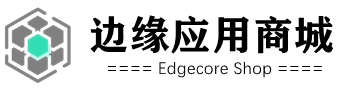台达PLC设备通过以太网连接,由SS700进行远程维护时,具体操作如下:
第一部分:台达PLC IP的设定
台达PLC与SS700通过以太网连接时,必须通过Delta DCISoft软件设置成与SS700同网段的IP地址。 现在介绍台达PLC的IP地址设置步骤:
现在介绍台达PLC的IP地址设置步骤:
在设置之前要确保要进行设置的PLC处于运行状态, 让PLC与电脑的RJ45网口通过网线连接。
第一步:打开Delta DCISoft软件,在上方菜单中,点击“搜索”按钮,查找已连接的PLC。
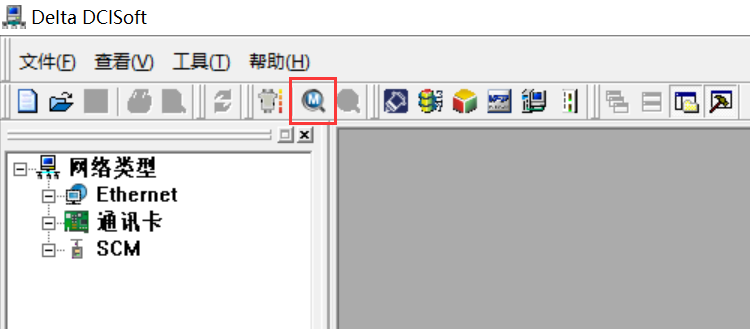
第二步:双击PLC图标,弹出设定IP地址的对话框。
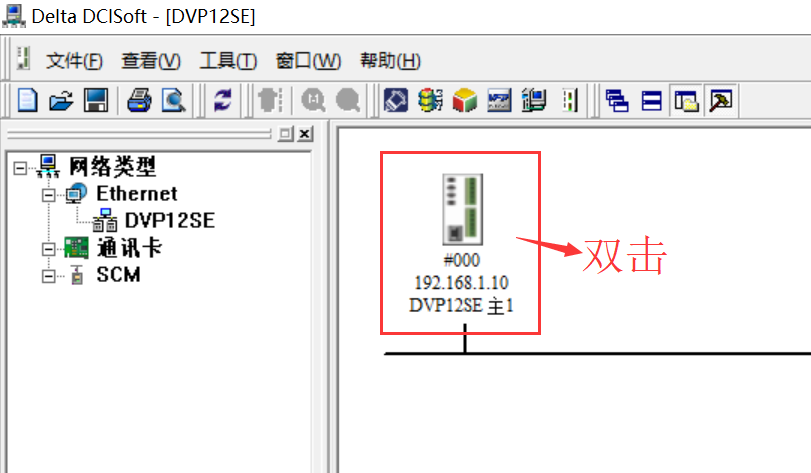
第三步:在对话框中,点击“基本设定”,由于SS700的默认网关为:192.168.200.1,
小编把台达PLC的IP地址设为:192.168.200.150,设定完成后,点击“确定”按钮,设置完成。
注:如果不修改台达PLC的IP地址,也可以对SS700的网关进行修改,使连接的SS700与PLC保持同一个IP段。
进行SS700的网关修改时,网络连接SS700后通过浏览器访问:192.168.200.1进入“智能远程模块管理后台”,
点击“内网配置”进行修改。
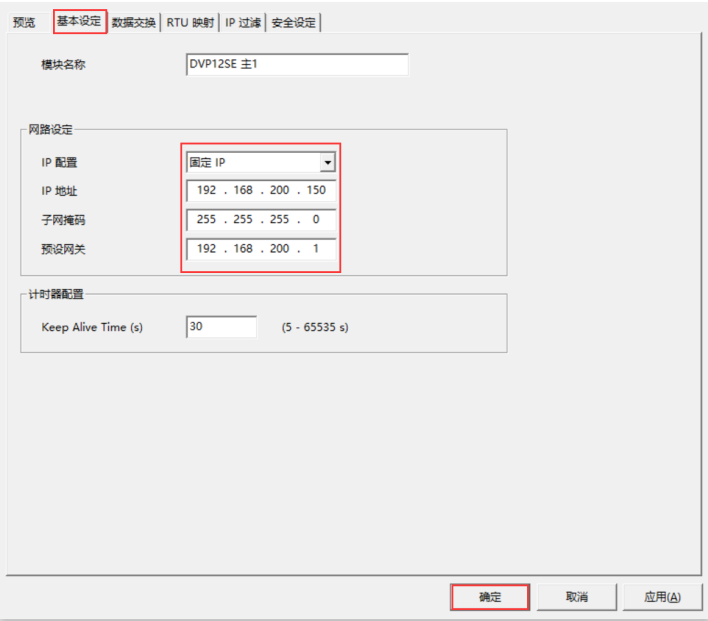
第二部分:PLC设备往云管理平台的添加
第一步:进入管理后台之后点击“设备>以太网”。
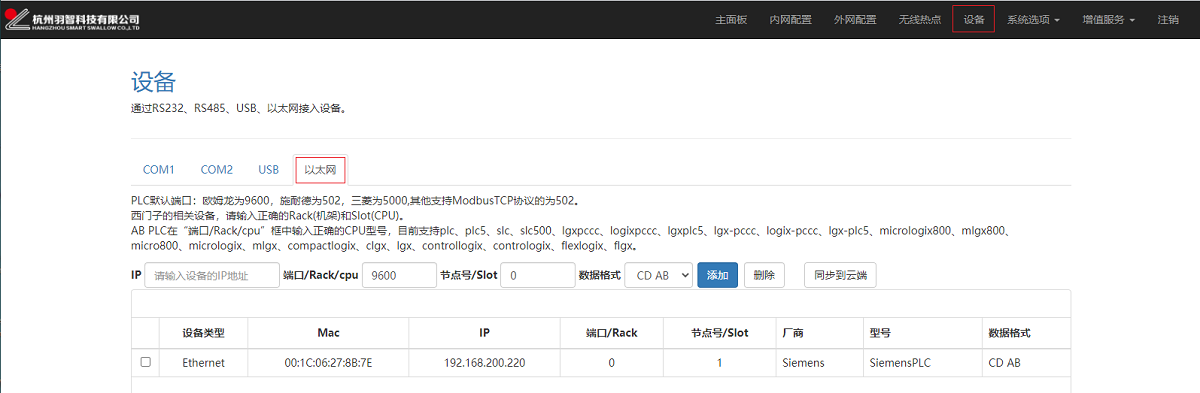
第二步:输入PLC设备的IP地址,再输入端口号502,然后点击“添加”按钮、成功显示产品后再点击“同步到云端”按钮,设备添加成功。
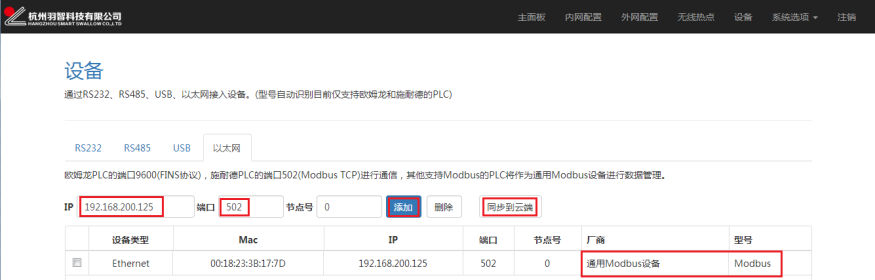
第三部分:远程维护的操作
第一步:通过浏览器访问”www.jzt2025.com”进入极智通2025云管理平台,点击“开始远程维护”。
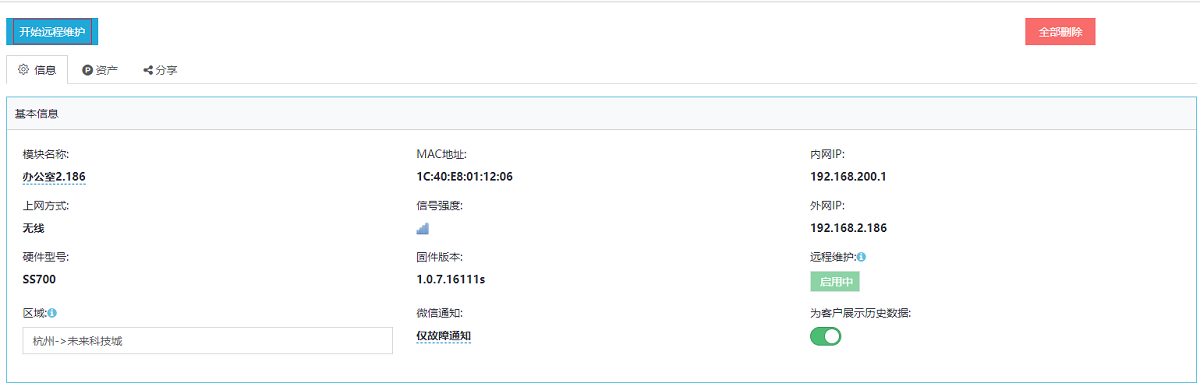
点击后结果如图:
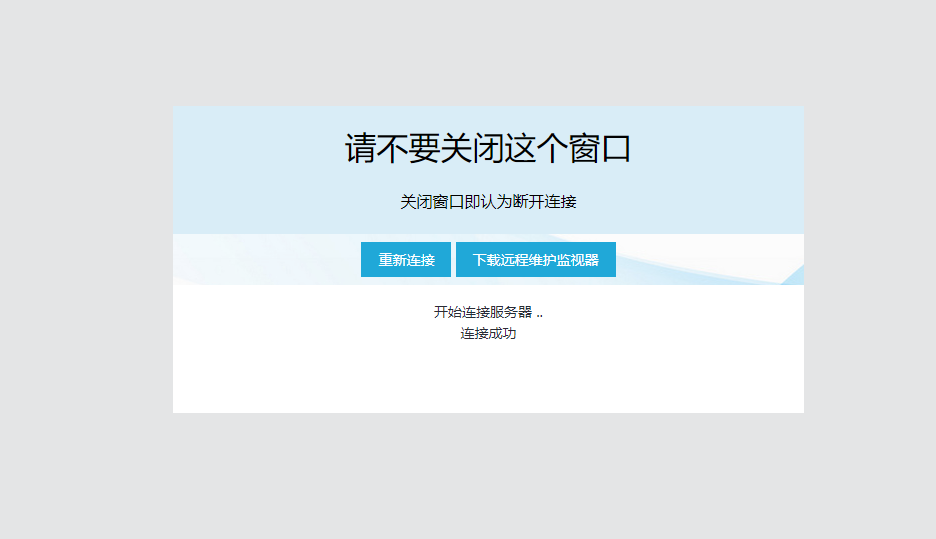
第二步:打开台达PLC编程软件WPLSoft,先点击左边通信设置菜单下的“Ethernet”;又点击上方菜单的“设置>通信设置”;
然后选择传输方式的“Ethernet”;最后输入IP地址。设定完成后按“确定”。
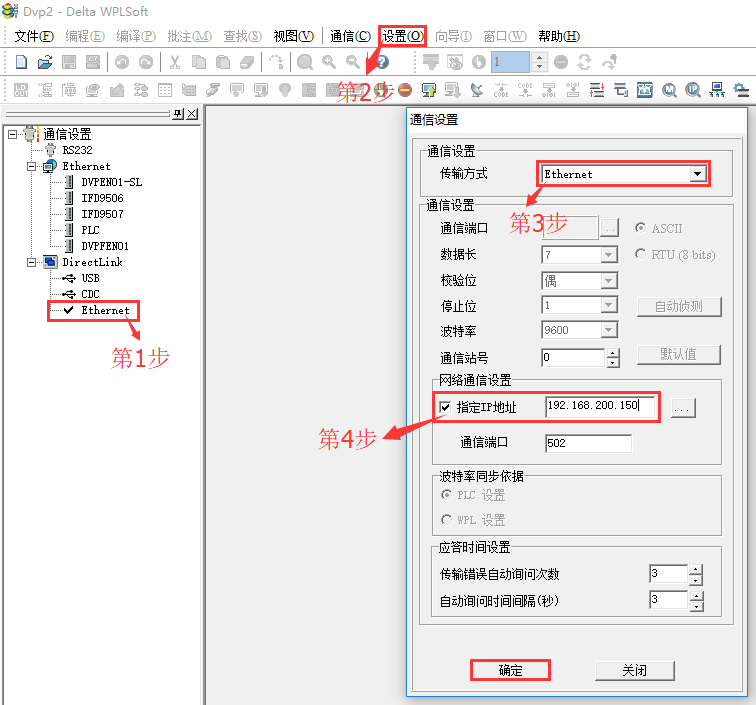
第三步:在上方菜单点击“通信 > PC<=>(PLC1HPP)(C)”。
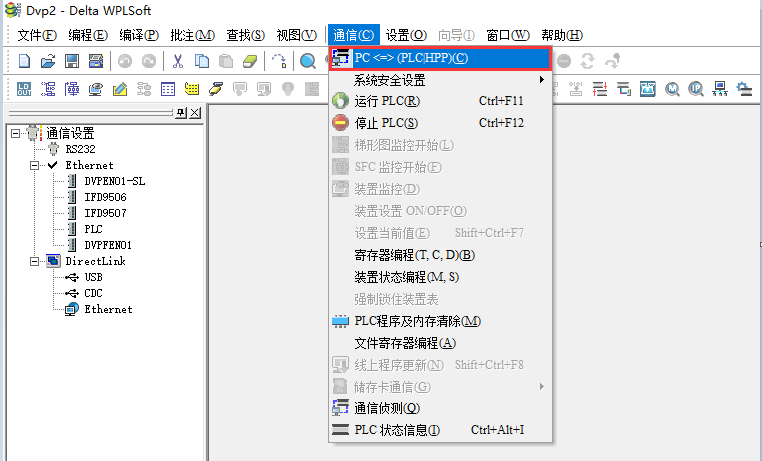
第四步:在跳出的对话框中先选择通信模式的“PC<=PLC”,再按“确定”按钮。导入PLC程序之后,就可以进行相关的远程维护操作了。
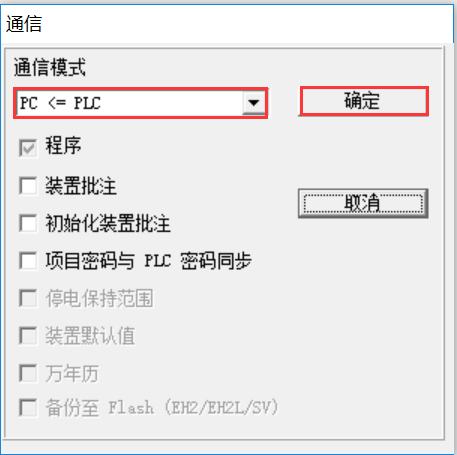
远程维护连接成功时将出现如下图所示画面:
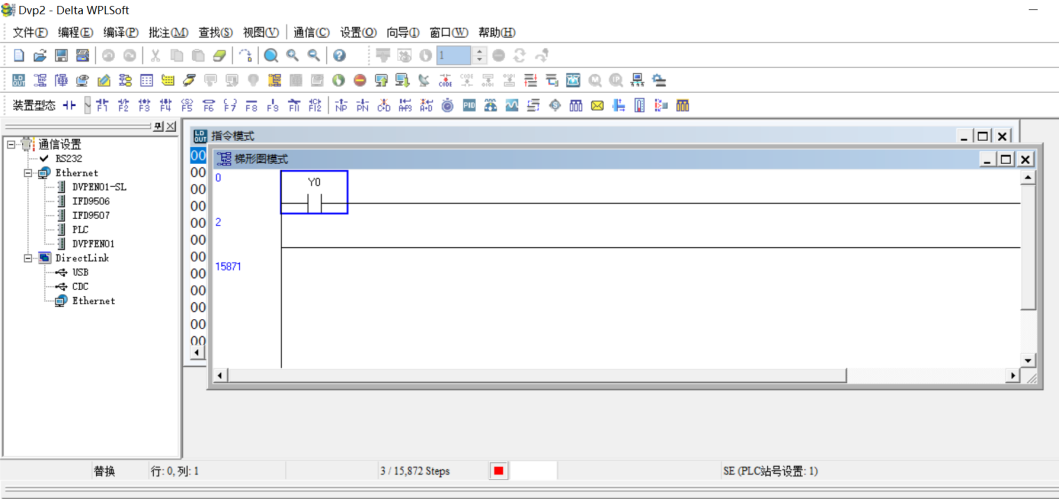
2. 分享目的仅供大家学习和交流,请不要用于商业用途!
3. 如果你也有好源码或者教程,可以到用户中心发布,分享有积分奖励和额外收入!
4. 本站提供的源码、模板、插件等等其他资源,都不包含技术服务请大家谅解!
5. 如有链接无法下载、失效或广告,请联系管理员处理!
6. 本站资源售价只是赞助,收取费用仅维持本站的日常运营所需!
7. 如遇到加密压缩包,默认解压密码为"lxiyun.com",如遇到无法解压的请联系管理员!
8. 因为资源和程序源码均为可复制品,所以不支持任何理由的退款兑现,请斟酌后支付下载
声明:如果标题没有注明"已测试"或者"测试可用"等字样的资源源码均未经过站长测试.特别注意没有标注的源码不保证任何可用性
边缘应用商城 » 台达PLC以太网连接的远程维护
常见问题FAQ
- 免费下载或者VIP会员专享资源能否直接商用?
- 本站所有资源版权均属于原作者所有,这里所提供资源均只能用于参考学习用,请勿直接商用。若由于商用引起版权纠纷,一切责任均由使用者承担。更多说明请参考 VIP介绍。
- 提示下载完但解压或打开不了?
- 你们有qq群吗怎么加入?